8 siyaabood oo loogu sahlayo Kiiboodhka Shaashadda ee Windows 10
Haddii aad u isticmaasho a Windows 10 PC sida qalabkaaga maalinlaha ah ee hawlaha shakhsi ahaaneed ama shaqada la xiriira, waxaa jira noocyo kala duwan oo kiiboorro ah oo kaa caawin kara inaad si fiican u shaqeyso.
Nooca ugu badan ee kiiboodhka ayaa ah midka jirka oo aad ku xirto PC-gaaga ama kiiboodhka ku dhex jira ee laptop-kaaga.

Si kastaba ha ahaatee, waxaa jira kiiboodhka casriga ah ee sida caadiga ah loo isticmaalo aaladaha Surface ama laptops-yada taabashada oo inta badan loo yaqaan kiiboodhka shaashadda. Qalabkan lagu dhex dhisay ee Ease of Access Tool waxa kale oo uu ku shaqeeyaa qaabka desktop-ka waxana la isticmaali karaa marka kiiboodhka jidhkaagu dhaawacmo(physical keyboard is damaged) , furayaasha kiiboodhka ma shaqayn(keyboard keys won’t work) doonaan ama aanad haysanba kiiboodhka.
Hagahan waxa uu sharxayaa habab kala duwan oo awood loogu siin karo kiiboodhka shaashadda gudaha Windows 10 si aad u shaqayn karto xataa haddii aanad marin u lahayn kiiboodhka jireed.
Sida loo sahlo kiiboodhka shaashadda ee Windows 10(How to Enable the On-screen Keyboard on Windows 10)
Kiiboodhka shaashada waa kiiboodhka casriga ah oo ka kooban dhammaan furayaasha caadiga ah ee aad ka heli karto kiiboodhka jireed.
Si aad u isticmaasho kiiboodhka, waxaad u baahan doontaa qalab tilmaamaya sida jiirkaaga. Haddii kale, waxaad ku dhex wareegi kartaa kiiboodhka farsamada gacanta adoo isticmaalaya hal fure ama koox furayaal ah oo ku yaal kiiboodhkaaga jireed.
Fiiro gaar(Note) ah: Tilmaamaha ku jira hagahan waxay khuseeyaan a Windows 10 PC oo aan lahayn muraayad taabasho ah. Si kastaba ha ahaatee, waxa kale oo aad geli kartaa kiiboodhka taabashada kombuyuutarka oo leh muraayad taabasho ah adiga oo ku dhejinaya gudaha sanduuqa qoraalka marka qalabkaagu ku jiro qaabka tablet-ka.
1. Sida loo sahlo Keyboard-ka Shaashada iyadoo la isticmaalayo Gaaban ee Kiiboodhka Shaashada(1. How to Enable On-screen Keyboard Using the On-screen Keyboard Shortcut)
Jidadka gaaban(Keyboard shortcuts) ee kiiboodhka ayaa bixiya habab degdeg ah oo lagu galo goobo iyo astaamo kala duwan oo ku jira PC gaaga Windows oo ay ku jiraan kiiboodhka shaashadda.
Si aad u gasho kiiboodhka adigoo isticmaalaya jid gaaban, taabo CTRL + Windows key + O (xaraf o) isku mar.

Kiiboodhka ayaa ka soo muuqan doona shaashaddaada dhowr ilbiriqsi ka dib waxaadna isticmaali kartaa mouse-kaaga si aad u doorato furayaasha ama amarada kale.
2. Sida loo shido kiiboodhka shaashadda iyadoo la adeegsanayo fududaynta Xarunta Helitaanka(2. How to Turn on On-screen Keyboard via the Ease of Access Center)
Fududeynta Xarunta Gelitaanka ee(Access Center) gudaha Windows 10(Windows 10) waxay keentaa shaqaynta fududaynta isticmaalka iyo astaamaha ( accessibility features)gelitaanka(Ease) si loo bilaabo abka sida Magnifier , Sheeko(Narrator) iyo kiiboodhka shaashadda. Habkani wuxuu kuu ogolaanayaa inaad isticmaasho kumbuyuutarka adigoon soo bandhigin, arag waxa ku jira shaashaddaada, isticmaal kiiboodhkaaga si aad awood ugu yeelatid Sticky , Toggle iyo Filter furayaasha ama isticmaal kiiboodhka farsamada.
- Si aad awood ugu siiso kiiboodhka shaashadda ee Windows 10 adoo isticmaalaya fududaynta(Ease) Xarunta Helitaanka(Access Center) , dooro Start > Settings .

- Marka xigta, dooro Fududeynta Helitaanka(Ease of Access) .

- Hoos ugu dhaadhac qaybta isdhexgalka(Interaction) ee shayga midigta ka dibna dooro kiiboodhka(Keyboard) .
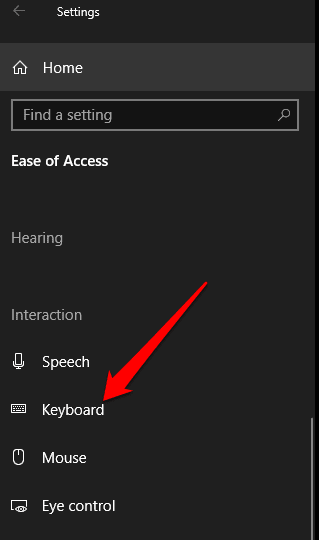
- Hoosta Isticmaal qalabkaaga adiga oo aan lahayn(Use your device without a physical keyboard) qaybta kiiboodhka jireed, dami Isticmaalka kiiboodhka (On)shaashadda(Use the on-screen keyboard) si aad u shido haddii uu dansan yahay.
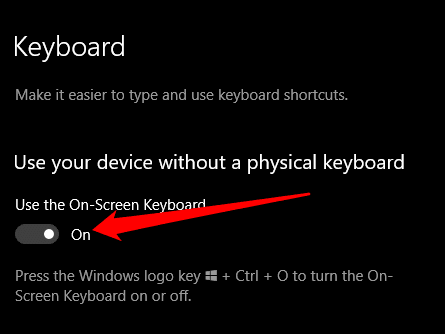
Kiiboodhka shaashadda ayaa ka soo muuqan doona shaashaddaada. Waad dhaqaajin kartaa ama geli kartaa qoraalka oo aad xidhi kartaa shaashadda marka aad dhammayso.
3. Sida Loo sahlo Kiiboodhka Shaashada ee Raadinta(3. How to Enable On-screen Keyboard via Search)
Waxa kale oo aad geli kartaa kiiboodhka shaashadda adiga oo ka raadiya sifada adiga oo isticmaalaya guddiga raadinta(Search) .
- Si aad awood ugu yeelatid kiiboodhka shaashadda adigoo isticmaalaya guddiga raadinta ee (Search )Windows 10 , dooro Bilow(Start) si aad u furto bar raadinta oo ku qor shaashadda(on screen) .

- Dooro ikhtiyaarka kiiboodhka shaashadda(On-screen Keyboard) ee natiijooyinka raadinta si aad u furto kiiboodhka.

4. Sida loo sahlo Keyboard-ka shaashadda iyadoo la adeegsanayo Run Command(4. How to Enable On-screen Keyboard Using the Run Command)
Haddii aadan ku guuleysan inaad furto kiiboodhka shaashadda adigoo isticmaalaya tillaabooyinka hore, waxaad ka geli kartaa amarka Run .
- Si aad u shido kiiboodhka shaashadda adigoo isticmaalaya amarka Run , midig-guji Start > Run .
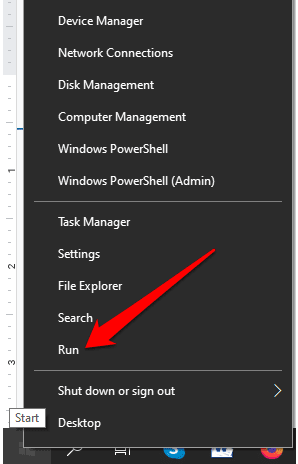
- Marka xigta, ku qor osk sanduuqa wada hadalka Run oo tabo Gelida(Enter) .

5. Sida loo isticmaalo Command Prompt si aad ugu suurtageliso kiiboodhka shaashadda(5. How to Use Command Prompt to Enable On-screen Keyboard)
Waxa kale oo aad isticmaali kartaa Command Prompt si aad u shido kiiboodhka shaashadda.
- Si tan loo sameeyo, dooro Start oo ku qor CMD .

- Dooro Command Prompt > U orod maamule( Run as Administrator) ahaan natiijooyinka raadinta.

- Daaqadda Command Prompt, ku qor osk oo tabo Gelida(Enter) .

6. Sida loo isticmaalo Windows PowerShell si aad ugu suurtageliso Kiiboodhka shaashadda(6. How to Use Windows PowerShell to Enable On-screen Keyboard)
Windows PowerShell waa khadka taliska oo u shaqeeya si la mid ah Command Prompt laakiin aad uga awood badan, waxaana loo isticmaali karaa in lagu toosiyo hawlaha. In kasta oo PowerShell uu ka dhib badan yahay Command Prompt , waxaad weli u isticmaali kartaa si aad karti ugu siiso kiiboodhka shaashadda.
- Si taas loo sameeyo, midig-guji Start > Windows PowerShell .

- Marka xigta, geli osk daaqadda (osk)PowerShell oo taabo Gelida(Enter) si aad ufuliso amarka.

Fiiro gaar(Note) ah: Haddii aad rabto in aad ku dhejiso kiiboodhka shaashadda qaab desktop, dooro Start > Settings > Ease of Access > Keyboard and berd the Use the on-screen button(Use the on-screen keyboard) to On .
Xidh sanduuqa wada hadalka Kiiboodhka(Keyboard) oo kiiboodhka shaashadda waxa lagu xidhi doonaa shaashaddaada. Waxa kale oo aad ku dari kartaa kiiboodhka shaashadda ee Start Menu ama Taskbar haddii aad si joogto ah u isticmaasho.
7. Sida loo sahlo Keyboard-ka Shaashada iyadoo la isticmaalayo Control Panel(7. How to Enable On-screen Keyboard Using Control Panel)
Haddii aadan ku guuleysan inaad shido kiiboodhka shaashadda adigoo isticmaalaya lixdii hab ee ugu dambeeyay, waxaad weli isticmaali kartaa Control Panel gudaha Windows 10 si aad u gasho kiiboodhka.
- Si tan loo sameeyo, fur Control Panel oo dooro View by .
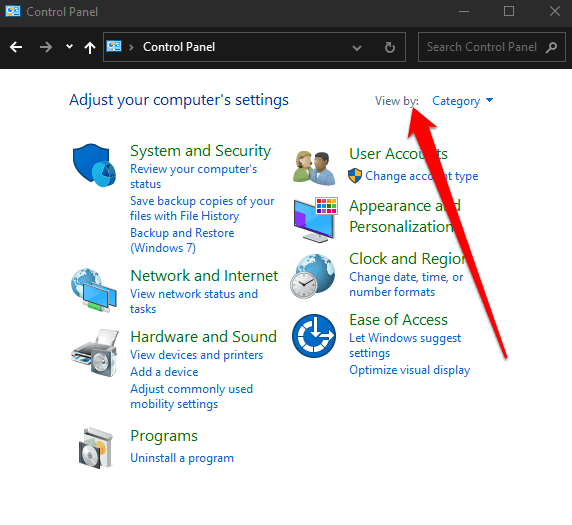
- Marka xigta, dooro calaamado waaweyn( Large icons) .

- Dooro Fududeynta Xarunta Helitaanka(Ease of Access Center) .

- Dooro kiiboodhka bilawga shaashadda(Start on-screen keyboard) .

8. Sida Loo sahlo Kiiboodhka Shaashada iyadoo la isticmaalayo Apps-ka Qolada Saddexaad(8. How to Enable On-screen Keyboard Using Third-Party Apps)
Haddii aadan awoodin inaad karti u yeelato ama aad gasho kiiboodhka shaashadda ee kumbuyuutarkaaga Windows adigoo isticmaalaya hababka kor ku xusan, waxaad mar walba soo dejisan kartaa oo aad rakibi kartaa abka kiiboodhka casriga ah.

Waxaa jira dhowr kiiboore oo macmal ah oo dhinac saddexaad ah oo diyaar u ah Windows 10 PC-yada oo ay ku jiraan kiiboodhka Virtual Hot(Hot Virtual keyboard) , Keyboard Virtual Free(Free Virtual keyboard) , Click-N-Type , Touch-It Virtual Keyboard iyo VirtualKeyboard .
Hel kiiboodhka-Screen gudaha Windows 10(Get the On-Screen Keyboard in Windows 10)
Kiiboodhka Shaashaddu waa hab sahlan oo wax lagu qori karo laguna gelinayo xogta halkii lagu halayn lahaa kiiboodhka jireed. Weli waxaad helaysaa dhammaan furayaasha caadiga ah, laakiin waxaad u baahan doontaa qalab tilmaame gooni ah si aad u doorato oo aad ugu wareegtid furayaasha shaashadda.
Waxaan rajeyneynaa inaad awood u leedahay inaad isticmaasho kumbuyuutarka shaashadda ee kumbuyuutarkaaga. Haddii aad u baahan tahay inaad beddesho kiiboodhkaga, u rog hagayaashayada kiiboodhka bilaa-waayirka ah ee ugu fiican iyo combos-jiirka(best wireless keyboard and mouse combos) ama noocyada kiiboodhka farsamada ee aan caanka ahayn ee mudan in la isku dayo(mechanical keyboard brands worth trying) .
Related posts
Samee Gaaban Kiiboodhka si aad u furto Mareegta aad jeceshahay gudaha Windows 10
Sida loo soo bandhigo liiska Hotkeys Global gudaha Windows 10
Khaladka 0211: Kiiboodhka lagama helin kumbuyuutarka Windows 10
Sida loo habeeyo kiiboodhka Mac ee Windows 10
Ctrl+Alt+Del ma shaqeynayo Windows 10
7 siyaabood oo lagu furo Windows PowerShell Sare gudaha Windows 10
Discord Hotkeys iyo Keyboard Shortcuts ee Windows 10 iyo macOS
3 siyaabood oo loo fuulo ama looga dejiyo faylka ISO Windows 10
Koobiyi Paste ma shaqaynayo Windows 10? 8 siyaabood oo loo hagaajiyo!
3 siyaabood oo lagu kordhin karo VRAM-ka go'ay gudaha Windows 10
18 siyaabood oo lagu hagaajin karo Windows 10 ee ciyaaraha
6 siyaabood oo loogu badalo Magaca Account User in Windows 10
Sida loo damiyo furaha caawinta F1 gudaha Windows 10
Hagaaji kiiboodhka aan lagu qorin Windows 10 Arrinta
Fududeynta gelitaanka Settings Keyboard ee Windows 10
3 siyaabood oo loogu badalo dhumucda cursor gudaha Windows 10
2 siyaabood oo loo khariideeyo Network Drive gudaha Windows 10
3 siyaabood oo aad ku hubin karto kaarka garaafyada gudaha Windows 10
4 siyaabood oo loo beddelo taariikhda iyo waqtiga gudaha Windows 10
3 siyaabood oo lagu hubiyo in Windows 10 uu shaqaynayo
